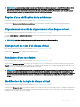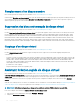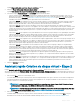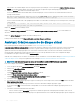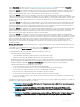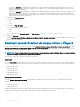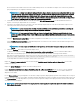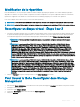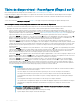Users Guide
Modication de la répartition
En mode Modication, vous ne pouvez pas modier le nombre de disques physiques par répartition. Si le nombre de disques physiques
disponibles est susant, vous pouvez réduire ou augmenter le nombre de répartitions. Vous pouvez également modier le contenu d'une
répartition en supprimant cette dernière et en sélectionnant un nouveau disque physique pour constituer cette répartition.
Pour créer un disque virtuel, il doit toujours y avoir au moins deux répartitions.
REMARQUE : si vous sélectionnez Modication de la répartition, l'écriture miroir intelligente déjà appliquée devient non valide.
REMARQUE : la fonction Écriture miroir intelligente n'est pas prise en charge sur les contrôleurs PERC 9 et de version ultérieure.
Recongurer un disque virtuel - Étape 1 sur 3
1 Sélectionnez les disques physiques que vous souhaitez inclure au disque virtuel. Vous pouvez développer la capacité du disque virtuel
en ajoutant des disques physiques supplémentaires. Sur certains contrôleurs, vous pouvez également retirer des disques physiques.
Les modications apportées à la sélection des disques physiques s'achent dans le tableau Disques physiques sélectionnés.
REMARQUE : Pour un contrôleur avec plusieurs canaux, il est possible de congurer un disque virtuel à canaux
redondants.
REMARQUE : pour les contrôleurs PERC H310 Adapter, PERC H310 Mini Monolithic, PERC H310 Mini Blades,
PERC H700, PERC H710 Adapter, PERC H710 Mini Blades, PERC H710 Mini Monolithic, PERC H710P Adapter,
PERC H710P Mini Blades, PERC H710P Mini Monolithic, PERC H800, PERC H810 Adapter, PERC H330 Adapter,
PERC H330 Mini Monolithic, PERC H330 Mini Blades, PERC H330 Embedded, PERC H730 Adapter, PERC H730
Mini Monolithic, PERC H730 Mini Blades, PERC H730P Adapter, PERC H730P Mini Monolithic, PERC H730P
Mini Blades, PERC H730P Slim, PERC H740P Adapter, PERC H740P Mini Monolithic, PERC H830 Adapter, PERC H840
Adapter, PERC H730P MX, PERC H745P MX et PERC FD33xD/FD33xS, si l'un des lecteurs physiques sélectionnés est
en état d'arrêt de la rotation, le système ache un message qui indique les ID des lecteurs dont la rotation est arrêtée et
le délai d'exécution des tâches sur ceux-ci.
REMARQUE : pour les contrôleurs PERC H310 Adapter, PERC H310 Mini Monolithic, PERC H310 Mini Blades, PERC
H700, PERC H710 Adapter, PERC H710 Mini Blades, PERC H710 Mini Monolithic, PERC H710P Adapter, PERC H710P
Mini Blades, PERC H710P Mini Monolithic, PERC H800, PERC H810 Adapter, PERC H330 Adapter, PERC H330 Mini
Monolithic, PERC H330 Mini Blades, PERC H330 Embedded, PERC H730 Adapter, PERC H730 Mini Monolithic, PERC
H730 Mini Blades, PERC H730P Adapter, PERC H730P Mini Monolithic, PERC H730P Mini Blades, PERC H730P Slim,
PERC H740P Adapter, PERC H740P Mini Monolithic, PERC H830 Adapter, PERC H840 Adapter, PERC H730P MX,
PERC H745P MX et PERC FD33xD/FD33xS, si le groupe de disques dispose d'espace libre disponible, vous pouvez
développer la capacité du disque virtuel. Pour développer la capacité du disque virtuel, cliquez sur Développer la
capacité.
2 Cliquez sur Continuer pour passer à la page suivante ou sur Quitter l'Assistant pour annuler.
Pour trouver la tâche Recongurer dans Storage
Management
1 Dans la fenêtre Server Administrator, sous l'arborescence du système, développez le Stockage pour acher les objets du contrôleur.
2 Développez un objet Contrôleur.
3 Sélectionnez l'objet Disques virtuels.
4 Sélectionnez Recongurer dans le menu déroulant de Tâches disponibles.
5 Cliquez sur Exécuter .
Disques virtuels.
149